Cosa fare se l'utente ha dimenticato la password di Windows 7?
Di volta in volta ci sono situazioni in cui il computer diventa inaccessibile al suo proprietario a causa di misure di sicurezza troppo gravi. Ora discuteremo cosa fare se una persona ha dimenticato la password di Windows 7. Per risolvere questo problema, ci sono diverse opzioni, considerale in sequenza.
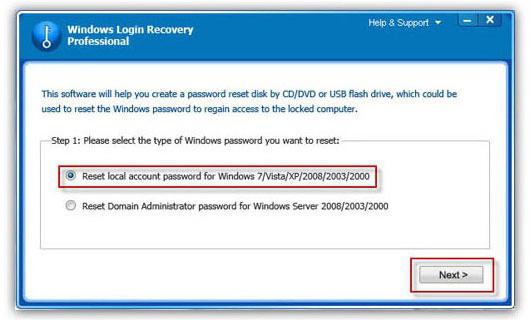
Hai dimenticato la password di Windows 7: qual è la via d'uscita?
Iniziamo con le buone notizie. La password può essere ripristinata e modificata senza reinstallare il sistema operativo. Ora esamineremo diversi metodi per reimpostare la password. In alcuni casi, è necessario utilizzare un programma speciale eseguito da uno speciale CD-ROM o unità USB di avvio. Tali soluzioni software, di regola, supportano tutte le versioni server e desktop x64 e x86-bit di Windows. È inoltre possibile ottenere il risultato desiderato utilizzando il disco di installazione "Windows 7" o "Vista". Possiamo dire che questa opzione è più semplice da implementare.

Windows 7: hai dimenticato la password - scarica il programma
Per iniziare, scarica un programma speciale sul tuo computer che ti aiuterà a reimpostare la password e ad apportare modifiche al registro di Windows, inoltre, in modalità offline, senza caricare il sistema operativo stesso.
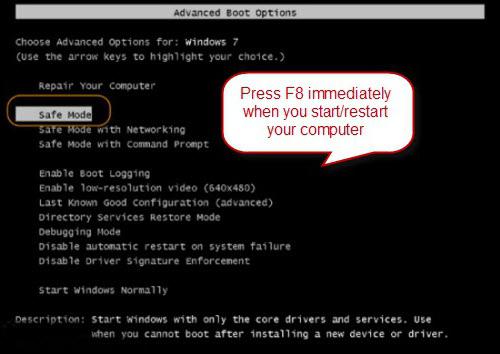
Creazione di un disco di ripristino avviabile
Il processo è semplice Decomprimere l'archivio richiesto contenente il programma, ottenere un'immagine ISO. Inserire un CD vuoto nell'unità, masterizzare l'immagine su un disco. Per fare ciò, nel programma che implementa l'archiviazione dei dati sui media, selezionare l'opzione "Masterizza disco da questa immagine" (il nome della funzione può variare a seconda del programma selezionato). Di conseguenza, sul disco registrato verranno visualizzati diversi file contenenti il formato ".iso". Segui tutte le istruzioni del programma che appariranno sullo schermo durante la registrazione.
Crea un supporto flash avviabile
Questa opzione è un po 'più complicata. Per prima cosa, decomprimere l'archivio e aggiungerne il contenuto nella partizione di root dell'unità flash. Non ci saranno problemi se ci sono già altre cartelle e file. Ora è necessario attivare il supporto in avvio. Aprire la riga di comando, immettere un comando speciale tramite "syslinux.exe", sarà inoltre necessario specificare la lettera della partizione con la propria unità flash. Premere "Invio". Se i messaggi relativi a vari errori non sono stati visualizzati, allora tutto è stato completato con successo.
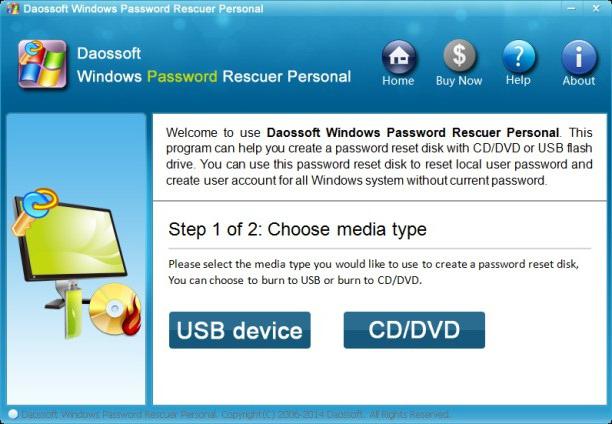
implementazione
Vai al prossimo passo. Ora, per recuperare la password di Windows 7, è necessario avviare il computer utilizzando il supporto USB o CD creato. Premere il tasto "F8" dopo aver caricato "POST BIOS", verrà visualizzata una finestra che offre una scelta di supporti di avvio. In alcuni casi, questo passaggio potrebbe essere diverso, poiché dipende direttamente dal modello e dal produttore della scheda madre. Successivamente, nel programma scaricato, selezionare la partizione con la piattaforma Windows (sistema) distribuita e specificare anche il percorso della cartella di sistema richiesta. Successivamente seguire le ulteriori istruzioni del programma in esecuzione. Molto spesso, basta premere il tasto "Invio" per eseguire le azioni predefinite. Immettere il percorso che punta al registro. entrare nome utente, selezionato per reimpostare la password. Dopo questo appare punto esclamativo Quindi, premere il tasto Y. Per poter apportare modifiche, è necessario arrestare correttamente Windows. Quando la password viene ripristinata, perderai l'accesso ai dati crittografati, se li hai creati. Ricorda che l'unico modo per recuperarli è ricordare la tua password. Non è consigliabile modificare la password con l'aiuto di tali programmi, poiché a volte potrebbe non funzionare. Tuttavia, cancellare una password può sempre aiutare.
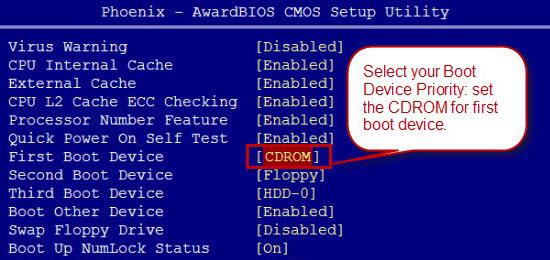
Ripristina tramite il disco di installazione ufficiale
Se l'utente ha dimenticato la password di Windows 7, può essere aiutato dal disco di installazione con il sistema operativo. Questo metodo funziona solo su Windows 7 e su Vista. La soluzione funziona bene. Prima di tutto, avviare il computer dal disco di installazione del sistema operativo. Dopo che i file sono stati copiati, ti verrà richiesto di impostare le opzioni della lingua. Lascia tutto com'è, fai clic su "Avanti". Nella finestra che appare, invece dell'opzione "Installa", fai clic nell'angolo in basso a sinistra della voce "Ripristino configurazione di sistema", quindi "Windows" cercherà i sistemi operativi installati per ripristinarli. È possibile che venga visualizzato un messaggio relativo al rilevamento di problemi nei parametri del boot corrente. Puoi ignorarlo premendo il pulsante "No". Vai alla nuova finestra, seleziona il tuo sistema, fai clic su "Avanti". Si apre una finestra con un elenco di vari parametri e componenti di sistema per il ripristino. Possiamo dire che non hanno molto valore. Scorri fino in fondo e clicca su "Riga di comando". Quindi, nella riga, immettere il comando indirizzato a "sethc.exe". Premere il tasto "Invio". Sostituire l'utilità richiesta. Premere di nuovo "Invio". Chiudi la finestra della tua riga di comando, nel menu accessibile fai clic sul pulsante "Riavvia". Successivamente, esegui un avvio standard dal tuo disco rigido. Una volta visualizzata la finestra di accesso con una scelta di password e utente, premere il tasto Shift 5 volte. A causa di ciò, dovrebbe apparire una riga di comando. In esso, inserisci un comando speciale che indica l'utente e la nuova password e premi "Invio". Chiudi il prompt dei comandi e fai clic su "Riavvia". Tutto, la password è cambiata. Rimetti i file al loro posto. Dopo di ciò, puoi gioire quando ricevi una nuova password. Segui le istruzioni qui sotto. Siamo qui con te e abbiamo considerato cosa fare se l'utente ha dimenticato la password di Windows 7. Speriamo che i nostri suggerimenti ti siano stati utili. Ci sono altri modi, ma non li considereremo, poiché sono più complessi.